Dersler
 Dersler
Dersler
Her bir Bölüm / Program için müfredatta tanımlanmış olan derslerdir. Dersler, Bölümlere / Programalara tanımlanır. Dersler, haftalık ders programında Teori ve Uygulama saatlerine göre oluşturulur. Kaç Teori kaç Uygulama saati varsa o kadar ders kaydı açılarak atama yapılacaklar listesine eklenir. Ancak Sınav Programı hazırlamada, tanımlanan her bir ders için sadece bir ders kaytdı açılarak atama yapılacaklar listesine eklenir. Sınav takvimlerinde dersin Teori ya da Uygulama sayılarının bir önemi yoktur.
Dersler listelendiğinde, her bir sınıf için ayrı ders listeleri gösterilir. Tablo dönemine bakılmaksızın tüm dönemlerin dersleri listelenir. Dersler listelenirken, öncelikle seçili sınıfın bağlı olduğu Bölüm / Program ile dersin bağlı olduğu Bölüm / Program eşleştirilir. İknci olarak, Sınıfın Yılı ile dersin Yılı eşleştirilir. Eğer bir dersin bağlo olduğu Bölüm / program tanımlı değilse, ya da diğer değişle "Ortak Ders" olarak tanımlandıysa, bu dersin Yılı ile eşleşen Tüm Sınıfların altında listelenir. Eğer bir dersin yılı 0 (sıfır) girilmiş ise, bu dersin bağlı olduğu bölümdeki tüm sınıfların altında Yılına bakılmaksızın listelenir. Örneğin, Türk Dili - I dersi GÜZ döneminde tüm 1. sınıfların ortak dersi ise, bu dersin bağlı olduğu Bölüm / Program boş geçilerek ders ortak ders yapılır. Böylece bu ders, sınıfların bağlı olduğu Bölüm / Programa bakılmaksızın tüm 1. sınıfların altında listelenir. Diğer ortak dersler de benzer şekilde tanımlanabilir.
Veri Alanları
Ders Kodu
Müfredatta yer alan dersin kodunu girebilirsiniz. listelerde dersin sıralaması önce Dersin Türüne, sonra dersin koduna göre yapılmaktadır. Dersin kodu, listelemede derslerin sıralamasını etkiler.
Dersin Adı
Müfredatta yer alan dersin tam adını girebilirsiniz. Eğer dersin ismi çok uzun ise, rapor çıktılarında okunablirsliği arttırmak için ugun kısaltmalar kullanabilirsiniz. Özel durumu olan dersler için, dersin ismin başına yua da sonuna özel takılar ekleyebilirsiniz. Örneğin, dönem içinde dersi açılmayıp sadece sınavı açılacak intibak derslerini diğer derslerden kolayda ayırt edebilmek için ders adının başına ya da sonuna "(İN) Bankacılıkve Kambiyo İşlemleri" ya da "Bankacılıkve Kambiyo İşlemleri (Eski)"şeklinde ibareler ekleyebilirsiniz. Bunlar çalışmayı etkilemeyecektir.
Teo
Dersin teorik ders saatini belirler. Müfredattaki bilgilere uygun olarak Teorik ders saatini girmeniz gerekmektedir. Tam sayı girilmesi gerekir. Program hazırlanışında dersin Teori ya da Uygulama saati olduğunu belirten bir ifade görünür. Tabloya ders yerleştirmelerinde bunlar dikkate alınabilir. Ayrıca rapor çıktılarında, ders yükü formlarında Teori ve Uygulama saatleri kullanılmaktadır.
Uyg
Dersin uygulama ders saatini belirler. Müfredattaki bilgilere uygun olarak Uygulama ders saatini girmeniz gerekmektedir. Tam sayı girilmesi gerekir. Program hazırlanışında dersin Teori ya da Uygulama saati olduğunu belirten bir ifade görünür. Tabloya ders yerleştirmelerinde bunlar dikkate alınabilir. Ayrıca rapor çıktılarında, ders yükü formlarında Teori ve Uygulama saatleri kullanılmaktadır.
Saat
Dersin teorik ve uygulama saatlerinin toplamıdır. Kısacası toplam ders saatidir. Teo ve Uyg bilgilerini girdiğinizde bu alan, Teo ve Uyg sayılarının toplamıolacak şekilde otomatik güncellenir. Saatin bir tam sayı olması gerekir. Ancak bu alanı yine de elle değiştirebilirsiniz ve gerçek toplamdan faklı değer giremeniz mümkündir. Program sadece Teo ve Uyg alanlarındaki bilgileri kullanarak çalışmaktadır. Saat bilgisi sadece rapor çıktılarında kullanılmaktadır.
Kredi
Dersin teorik ve uygulama saatlerine göre otomatik hesaplanır. Kredi = Teorik + Uygulama / 2 şeklinde hesaplanarak bu alan otomatik güncellenir. Bu alana ondalıklı sayı girilebilir. Farklı kredi hesaplama sistemleri olabileceği için bu alanı sonradan elle değiştirebilirsiniz. Kredi bilgisi sadece rapor çıktılarında kullanılmaktadır.
AKTS
Dersin AKTS (ECTS) kredi sistemine göre dersin kredisidir. Müfredattaki tanımlamaya göre AKTS değeri girilebilir. AKTS bilgisi sadece rapor çıktılarında kullanılmaktadır.
Yıl
Dersin yılı, bu dersin hangi sınıfların altında listeleneceğini belirler. Dersin yılı 1 girildiğinde, bu ders sadece 1. sınıflarda listelenir, 2 girildiğinde sadece 2. sınıflarda listelenir. Ve bu şekilde diğer yıllar tanımlanabilir. Yıl 0 (sıfır) girildiğinde, yılına bakılmaksızın tüm sınıflarda listelenir. Müfredatta ders kaçıncı sınıf dersi ise, yıl bilgisi buna göre girilmelidir. Yıl bilgisi tam sayı olmalıdır.
Dönem
GÜZ ya da BAHAR yarıyılından biri seçilmelidir. ders hangi yarıyı için tanımlandıysa, o dönem içerisinde listelenecektir. Program hazırlamada, tablo hangi dönem için hazırlanıyorsa, sadece o döneme ait dersler listelenir. Müfredattaki ders bilgisine uygun dönem seçilmelidir.
Türü
Dersin türünü belirler. Müfredatlara göre farklılık gösterebileceğinden, bu alana ön tanımlı değerler dışında elle bilgi girebilirsiniz. Dersin türü derslerin listelenmesinde sıralamada kullanılmaktadır. Program hazırlanışında bir etkisi yoktur.
Dersin Bağlı Olduğu Bölüm/ Program
Dersin hangi bölüm / programa bağlı olduğunu belirtir. Hangi Bölüm / Program seçilirse, bu ders sadece o Bölüm / Programa bağlı olan sınıflarda listelenecektir. Bir dersin Bölüm / Programını boş bıraktığınızda o dersi ortak ders yapmış olursunuz. Bu durumda ortak dersler, bağlı olduğu bölüm / programa bakılmaksızın tüm sınıfların altında listelenir.
Ders Saatlerini Yerleştirme Planı
Dersin haftalık ders programına ne şekilde yerleştirilebileceğini belirtir.
T: her bir Teorik ders saatini ifade eder,
U: her bir Uygulama ders saatini ifade eder,
+: Ders saatinin aynı gün içinde bölünebileceği yeri ifade eder. Ancak bölünmeyebilir, blok olarak ta yerleştirilebilir.
-: Ders saatinin gün içinde kesinlikle bölüneceği yeri belirtir. Ders aynı gün içerisinde bu noktadan bölünerek ayrı saatlere yerleştirilir.
*: Ders saatinin başka bir güne bölüneceği yeri belirtir. Ders bu noktadan ayrılarak farklı günlere yerleştirilir.
Eğer ders saatleri arasında hiç bir sembol kullanılmazsa, tüm ders saatleri blok saat olur ve tek parça olarak yerleştirilir.
Örneğin, 2 Teori ve 2 Uygulama saati olan bir dersin olası yerleştirme senaryoları şu şekilde olabilir;
TTUU: 2 teori ve 2 uygulama saatini ardışık bir şekilde blok olarak yerleştir.
TT+UU: 2 teorik saati ve 2 uygulama saati aynı gün içerisinde ayrı saatlere yerleştirilebilir.
TT*UU: 2 teorik saati blok olarak bir güne, 2 uygulama saatini blok olarak başka bir güne yerleştir.
TT*U+U: 2 teorik saati blok şeklinde yerleştir, diğer iki uygulama saatini başka bir günde blok ya da ayrı saatlere yerleştirilebilir.
TT*U*U: 2 teorik saati blok şeklinde yerleştir, 1 uygulama saatini başka bir güne, diğer 1 saat uygulamayı daha başka bir güne yerleştir.
T+T+U+U: bu dersin her bir saati aynı gün içerisinde olsun ancak herhangi yerden ders saatleri ayrılabilir.
TT-UU: Aynı gün içerisinde 2 saat teori ayrı bir saatte, 2 saat uygulama ayrı bir saatte olsun.
Birden fazla yerleştirme senaryosu bu alan içerisine aralarına virgül (,) konularak yazılabilir. Ders saati yerleştirme planlarının, elle tablo yerleştirmelerine bir etkisi ya da engeli yoktur.
Dersin Varsayılan Dersliği
Bir ders için özel olarak bir derslik tanımlanabilir. Örneğin, sadece bilgisayar laboratuvarında yapılabilecek olan "Bilgisayar Destekli Çizim" dersine varsayılan derslik olarak "Bilgisayar Laboratuvarı" atanabilir. Böylece, bu ders tabloya yerleştirildiğinde, "Bilgisayar Laboratuvarı" dersliği otomatik olarak atanacaktır. Eğer bu dersin bağlı olduğu sınıfın da ayrıca bir varsayılan dersliği tanımlanmış ise, dersin varsayılan dersliği önceliklidir. Eğer dersin varsayılan dersliği tanımlanmaz ise, bu dersin ait olduğu sınıfın varsayılan dersliği geçerli olur. Eğer bu dersin ait olduğu sınıfn da varsayılan dersliği tanımlanmamış ise, tablo yerleştirmelerinde herhangi derslik ataması yapılmaz.
Derslerin Sınıfların Altında Listelenmesi
Bölümler / Programlar altında tanımlanan derslerin sınıflarda ne şekilde listeleneceği aşağıdaki şekilde örnek bölüm/program ve örnek dersler üzerinden gösterilmiştir.
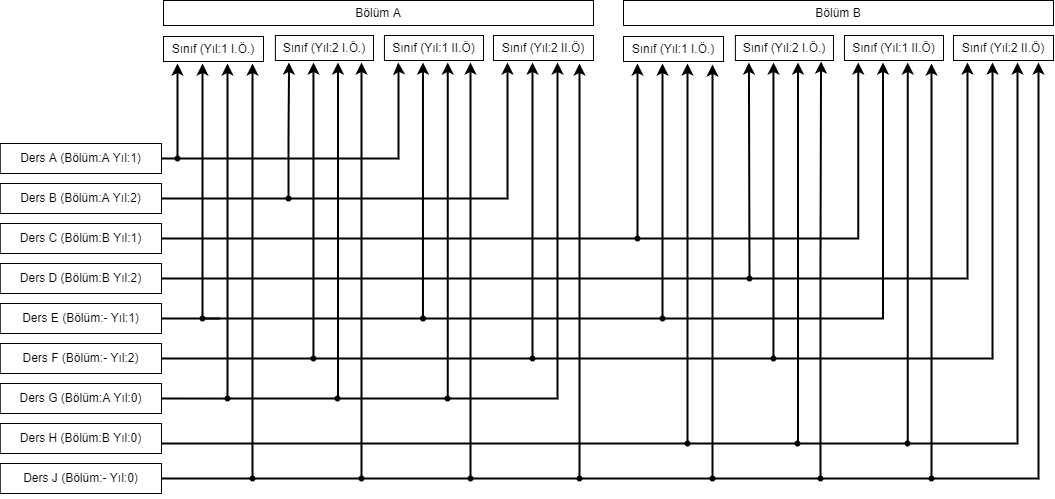
Bu şekilde, Bölüm A ve Bölüm B altında 1. Yıl ve 2. Yıl Birinci Öğretim (I.Ö.) ve İkinci Öğretim (II.Ö.) sınıfları tanımlanmıştır. Bu sınıflarda, bölümler bazında tanımlanan derslerin hangilerinin görüneceği, oklarla gösterilmiştir.
Ders A, GÜZ Dönemi, A Bölümü ve 1. Yıl dersi olduğundan dolayı Bölüm A'nın tüm 1. Yıl Sınıflarında görünecektir (birinci öğretim ve ikinci öğretim ayırımı olmaksızın)
Ders B, GÜZ Dönemi, A Bölümü ve 2. Yıl dersi olduğundan dolayı Bölüm A'nın tüm 2. Yıl Sınıflarında görünecektir (birinci öğretim ve ikinci öğretim ayırımı olmaksızın)
Ders C, GÜZ Dönemi, B Bölümü ve 1. Yıl dersi olduğundan dolayı Bölüm B'nin tüm 1. Yıl Sınıflarında görünecektir (birinci öğretim ve ikinci öğretim ayırımı olmaksızın)
Ders D, GÜZ Dönemi, B Bölümü ve 2. Yıl dersi olduğundan dolayı Bölüm B'nin tüm 2. Yıl Sınıflarında görünecektir (birinci öğretim ve ikinci öğretim ayırımı olmaksızın)
Ders E, GÜZ Dönemi, Bölümsüz (Yani ortak ders tanımlanmış) ve 1. Yıl dersi olduğundan dolayı Tüm Bölümlerin tüm 1. Yıl Sınıflarında görünecektir (birinci öğretim ve ikinci öğretim ayırımı olmaksızın)
Ders F, GÜZ Dönemi, Bölümsüz (Yani ortak ders tanımlanmış) ve 2. Yıl dersi olduğundan dolayı Tüm Bölümlerin tüm 2. Yıl Sınıflarında görünecektir (birinci öğretim ve ikinci öğretim ayırımı olmaksızın)
Ders G, GÜZ Dönemi, A Bölümü ve Yılı 0 (sıfır) olarak tanımlandığından dolayı A Bölümünün tüm Sınıflarında Yıl ayrımı olmaksızın görünecektir (birinci öğretim ve ikinci öğretim ayırımı olmaksızın)
Ders H, GÜZ Dönemi, B Bölümü ve Yılı 0 (sıfır) olarak tanımlandığından dolayı B Bölümünün tüm Sınıflarında Yıl ayrımı olmaksızın görünecektir (birinci öğretim ve ikinci öğretim ayırımı olmaksızın)
Ders J, GÜZ Dönemi, Bölümsüz (Yani ortak ders tanımlanmış) ve Yılı 0 (sıfır) olarak tanımlandığından dolayı Tüm Bölümlerin tüm Sınıflarında Yıl ayrımı olmaksızın görünecektir (birinci öğretim ve ikinci öğretim ayırımı olmaksızın)
Ders Pencereleri
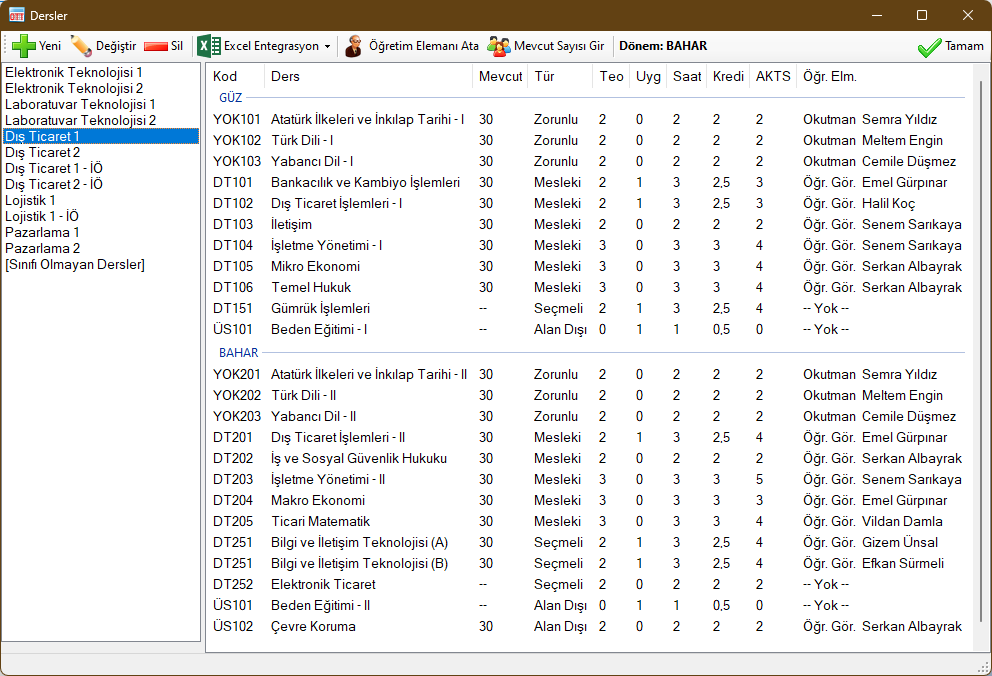
 Yeni: Yeni ders kaydı eklemek için kullanılmaktadır.
Yeni: Yeni ders kaydı eklemek için kullanılmaktadır.
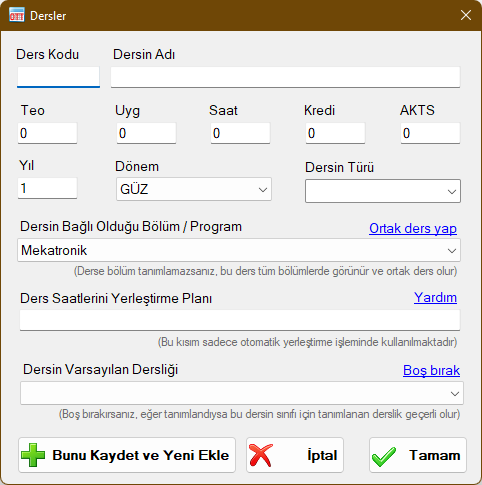
 Düzenle: Seçili ders kaydında düzenleme ve değişiklikler yapmak için kullanılmaktadır.
Düzenle: Seçili ders kaydında düzenleme ve değişiklikler yapmak için kullanılmaktadır.
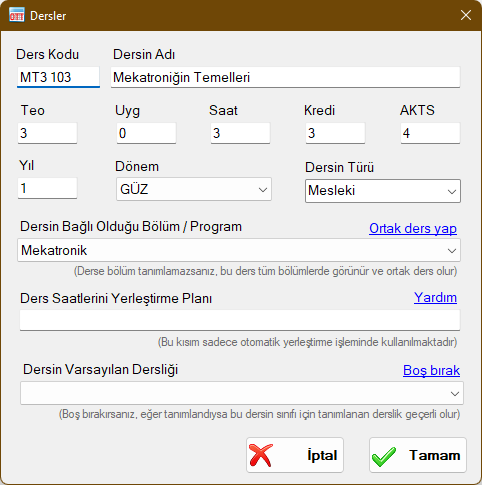
 Sil: Seçili ders kaydını silmek için kulllanılmaktadır.
Sil: Seçili ders kaydını silmek için kulllanılmaktadır.

 Öğretim Elemanı Ata: Listelenen derslere Öğretim Elemanı atadığınızda, artık tabloya yerleştirilebilir hale gelirler. Seçili kayda öğretim elemanı atamak için, seçili kayıt üzerinde sağ tıklamanız yeterlidir. Çıkan öğretim elemanı listesinden atamak istediğiniz Öğretim Elemanını seçiniz. Açılan sağ tık menüsünde, en üstteki "Atamayı Kaldır" seçeneği, Öğretim Elemanı atanmış bir dersi atamasını kaldırır. Menünün üst kısmındaki Öğretim Elemanı grubu, üzerinde çalıştığınız sınıfın bağlı olduğu Bölüm / Programa bağlı olan Öğretim Elemanlarını listelemektedir. Menünün alt kısmındaki grupta ise, hiç bir Bölüm / Programa bağlı olmayan Öğretim Elemanları listelenmektedir. Bu iki kategori dışındaki tüm öğretim elemanları ise menünün orta bölgesinde listelenmektedir.
Öğretim Elemanı Ata: Listelenen derslere Öğretim Elemanı atadığınızda, artık tabloya yerleştirilebilir hale gelirler. Seçili kayda öğretim elemanı atamak için, seçili kayıt üzerinde sağ tıklamanız yeterlidir. Çıkan öğretim elemanı listesinden atamak istediğiniz Öğretim Elemanını seçiniz. Açılan sağ tık menüsünde, en üstteki "Atamayı Kaldır" seçeneği, Öğretim Elemanı atanmış bir dersi atamasını kaldırır. Menünün üst kısmındaki Öğretim Elemanı grubu, üzerinde çalıştığınız sınıfın bağlı olduğu Bölüm / Programa bağlı olan Öğretim Elemanlarını listelemektedir. Menünün alt kısmındaki grupta ise, hiç bir Bölüm / Programa bağlı olmayan Öğretim Elemanları listelenmektedir. Bu iki kategori dışındaki tüm öğretim elemanları ise menünün orta bölgesinde listelenmektedir.
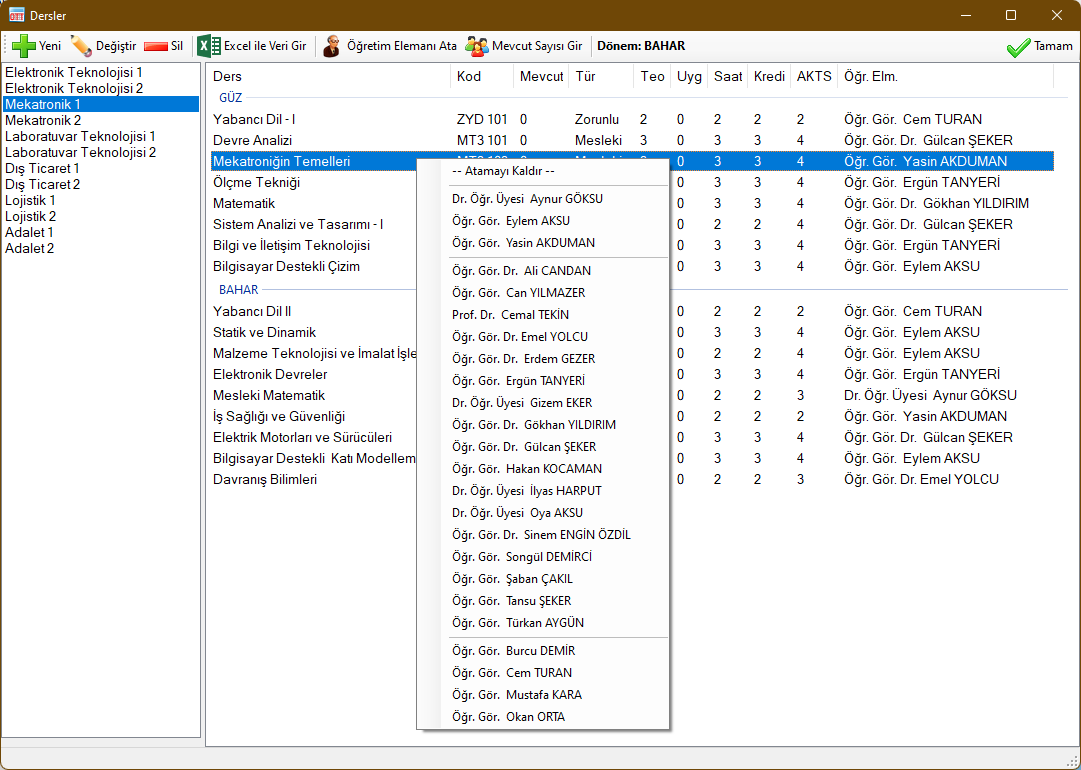
 Mevcut Sayısı Gir: Mevcut sayısı girebilmek için öncelikle o derse Öğretim Elemanı ataması yapmış olmalısınız. Öğretim elemanı atadıktan sonra, seçili kayıt üzerinde klavyenizden sayısal tuşları kullanarak doğrudan mevcut sayısı girebilirsiniz. Sayı girdikten sonra Enter tuşuna basınız. Mevcut girilmiş bir dersin Öğretim Elemanı ataması kaldırıldığında, mevcut sayı bilgisi kaybolur. Yeniden Öğretim Elemanı atandığında mevcudun yeniden girilmesi gerekir. Ancak Öğretim Elemanı ataması hiç kaldırılmadan değiştirilirse, mevcut sayı bilgisi korunacaktır.
Mevcut Sayısı Gir: Mevcut sayısı girebilmek için öncelikle o derse Öğretim Elemanı ataması yapmış olmalısınız. Öğretim elemanı atadıktan sonra, seçili kayıt üzerinde klavyenizden sayısal tuşları kullanarak doğrudan mevcut sayısı girebilirsiniz. Sayı girdikten sonra Enter tuşuna basınız. Mevcut girilmiş bir dersin Öğretim Elemanı ataması kaldırıldığında, mevcut sayı bilgisi kaybolur. Yeniden Öğretim Elemanı atandığında mevcudun yeniden girilmesi gerekir. Ancak Öğretim Elemanı ataması hiç kaldırılmadan değiştirilirse, mevcut sayı bilgisi korunacaktır.
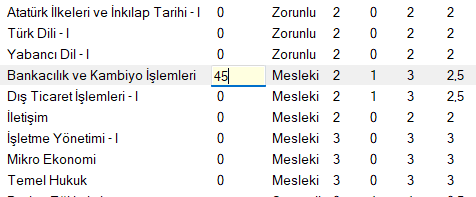
 Excel Entegrasyon: Verilerin Microsoft Excel™ ile kolayca alınıp verilmesine olanak sağlar. Bu seçenke ile mevcut kayıtlı verilerinizi Microsoft Excel™'e aktarabilir ya da Microsoft Excel™'de bulunan verilerinizi programa kolayca aktarabilirsiniz. Bu seçeneğin kullanılabilmesi için bilgisayarda Microsoft Excel yüklü olmalıdır. Eğer bilgisayarınızda desteklenen bir Microfot Office™ uygulaması yüklü değilse bu seçenek seçilemez durumda olacaktır.
Excel Entegrasyon: Verilerin Microsoft Excel™ ile kolayca alınıp verilmesine olanak sağlar. Bu seçenke ile mevcut kayıtlı verilerinizi Microsoft Excel™'e aktarabilir ya da Microsoft Excel™'de bulunan verilerinizi programa kolayca aktarabilirsiniz. Bu seçeneğin kullanılabilmesi için bilgisayarda Microsoft Excel yüklü olmalıdır. Eğer bilgisayarınızda desteklenen bir Microfot Office™ uygulaması yüklü değilse bu seçenek seçilemez durumda olacaktır.
 Excel Şablonu Ver: Bu seçenek, ait olduğu veri penceresine ait verilerin girilebileceği bir Microsoft Excel™ şablonu oluşturarak kullanıcıya sunar. Bu şablonda, girilebilecek veriler için sütunlar açılmış durumdadır. Kullanıcı, her bir sütuna ilgili verileri girerek ya da daha önceden oluşturduğu başka bir kaynaktan yapıştırarak şablona bu verileri girebilir ve sonrasında bu şablonu verileri OzzyTimeTables uygulamasına aktarmak için kullanabilir.
Excel Şablonu Ver: Bu seçenek, ait olduğu veri penceresine ait verilerin girilebileceği bir Microsoft Excel™ şablonu oluşturarak kullanıcıya sunar. Bu şablonda, girilebilecek veriler için sütunlar açılmış durumdadır. Kullanıcı, her bir sütuna ilgili verileri girerek ya da daha önceden oluşturduğu başka bir kaynaktan yapıştırarak şablona bu verileri girebilir ve sonrasında bu şablonu verileri OzzyTimeTables uygulamasına aktarmak için kullanabilir.
 Verileri Excel'e Aktar: Bu seçenek, ait olduğu veri penceresinde görünen tüm verileri Microsoft Excel™ uygulamasına aktarır. Verilerle birlikte açılan dosyanın kaydedilip edilmemesi kullanıcının inisiyatifindedir. Microsoft Excel™ ortamına aktarılan verilerin artık OzzyTimeTables uygulamasındaki veriler ile bir bağlantısı kalmaz. Verileri istediğiniz gibi kopyalayabilir, değiştirebilir ya da silebilirsiniz. Formatı bozulmadığı sürece bu verileri yine başka bir OzzyTimeTables uygulama dosyasına aktarabilirsiniz.
Verileri Excel'e Aktar: Bu seçenek, ait olduğu veri penceresinde görünen tüm verileri Microsoft Excel™ uygulamasına aktarır. Verilerle birlikte açılan dosyanın kaydedilip edilmemesi kullanıcının inisiyatifindedir. Microsoft Excel™ ortamına aktarılan verilerin artık OzzyTimeTables uygulamasındaki veriler ile bir bağlantısı kalmaz. Verileri istediğiniz gibi kopyalayabilir, değiştirebilir ya da silebilirsiniz. Formatı bozulmadığı sürece bu verileri yine başka bir OzzyTimeTables uygulama dosyasına aktarabilirsiniz.
 Excel'den Verileri Al: Verileri Microsoft Excel kullanarak toplu bir şekilde girmek için kullanılmaktadır. Bu butona tıklandığında, bir Excel dosyası açmanız istenecektir. Seçeceğiniz dosya, daha önce bu veri penceresinden almış olduğunuz şablon formatında olmalıdır. Şablon formatı bozulmadan eklemiş ya da yapıştırmış olduğunuz veriler ilgili sütunlardan OzzyTimeTables uygulamasındaki iligli veri penceresine aktarılacaktır.
Excel'den Verileri Al: Verileri Microsoft Excel kullanarak toplu bir şekilde girmek için kullanılmaktadır. Bu butona tıklandığında, bir Excel dosyası açmanız istenecektir. Seçeceğiniz dosya, daha önce bu veri penceresinden almış olduğunuz şablon formatında olmalıdır. Şablon formatı bozulmadan eklemiş ya da yapıştırmış olduğunuz veriler ilgili sütunlardan OzzyTimeTables uygulamasındaki iligli veri penceresine aktarılacaktır.
Ancak burada dikkat edilmesi gerek nokta, bazı veri alanlarının kısıtlar içermesidir. Örneğin, bir sınıf bilgisi aktarılmak istendiğinde, bu sınıfın bağlı olduğu bölüm uygulama içerisinde tanımlı olmalı ve tam adı girilmiş olmalıdır. Eğer kısıta sahip veriler bu kısıtı karşılamıyorsa ya da beklenen veri içeriği uygun değilse (örneğin, sayısal veri yerine metin veri girilmişse) Excel dosyasında bu hatalı alanlar kırmızıya boyanıp nedeni size bir not şeklinde bildirilecektir.
Excel dosyasını açtığınızda, Excel dosyasına girilen tüm veriler taranarak, boş ya da hatalı olmayan tüm veriler uygulama içerisine aktarılır. Akarım sonunda, kayıtlı verilerden kaçının aktarıldığı ve kaçının aktarılamadığı belirtilir. Eğer aktarılamayan veriler varsa, Excel dosyasında kırmızı zemin rengine boyanmış hücrelerdeki hataları hata mesajları doğrultusunda düzenleyip yeniden aktarmayı deneyebilirsiniz.
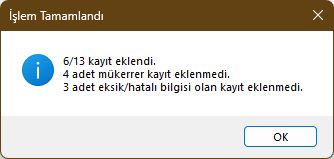
Tüm veriler aktarıldığında, eğer aktarma yaptığınız Excel dosyasını daha sonra tekrar kullanmak isterseniz, boyanmış zemin ve eklenen hata mesajlarını kaydetmeden Excel dosyasını kapatabilirsiniz.
Bölüm verilerinin geçerli olabilmesi için şu koşullar aranmaktadır:
- Bölüm/Program boş olamaz ve geçerli bir Bölüm/Program adı yazmalıdır.
- Yıl sıfırdan büyük bir tam sayı olmalıdır
- Dönem adı boş olmamalı ve geçerli bir dönem adı girilmelidir
- Ders türü girilmiş olmalıdır (Listeye bağlı olmadan keyfi metin girilebilir)
- Ders Kodu boş olamaz
- Dersin Adı boş olamaz
- Teo (Teori ders saati) bir tam sayı olmalıdır
- Uygulama (Uygulama ders saati) bir tam sayı olmalıdır
- Saat bir tam sayı olmalıdır
- Kredi ondalıklı bir sayı olmalıdır
- AKTS bir tam sayı olmalıdır
Bu koşulları sağlamayan veriler aktarılmaz. Aynı zamanda, mevcut kayıtlardaki ile aynı Koda, aynı Ada, aynı Yıl ve Döneme sahip ve aynı Bölüm altında tanımlanmış Dersler mükerrer sayılıp tekrar aktarılmamaktadır.
Created with the Personal Edition of HelpNDoc: Add an Extra Layer of Security to Your PDFs with Encryption